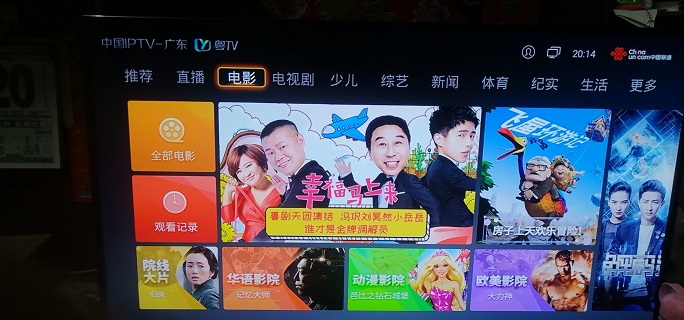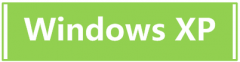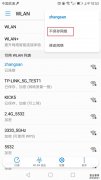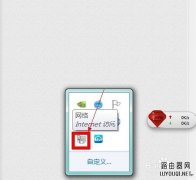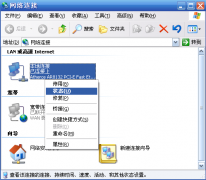1.先看看机顶盒是插网线还是没有插网线的,下图是插网线的。
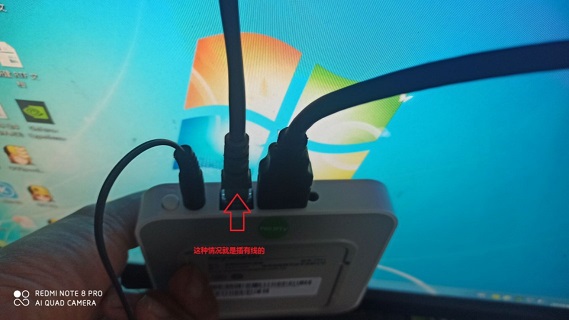
2.这是没有插网线的,没有插网线的就是用无线WiFi的,下图是没有插网线的。

3.选择配置,拿联通遥控器选择如图下
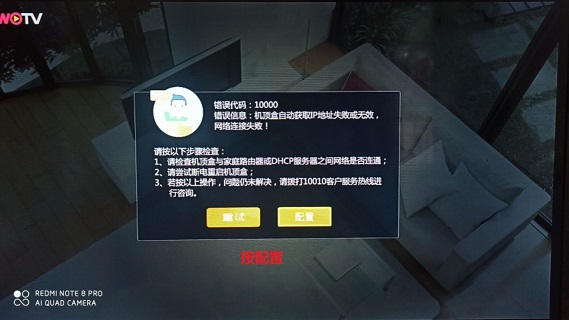
4.如果你的是有线选择推荐联网方式,就是有插网线的机顶盒选择第一个,选择后按确定,机顶盒会自动联网,显示登录界面,需要机顶盒账号密码的往下看,第5和第6图在,要是机顶盒是无线WiFi选择无线WiFi如图下
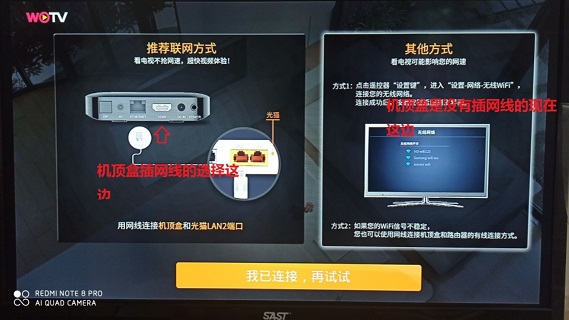
5.设置弹出这个界面如有密码输入10010选择业务信息。

6.记录业务信息里面的业务账号,密码是账号的后六位数,可以拿手机拍照记录,记录完后按返回,
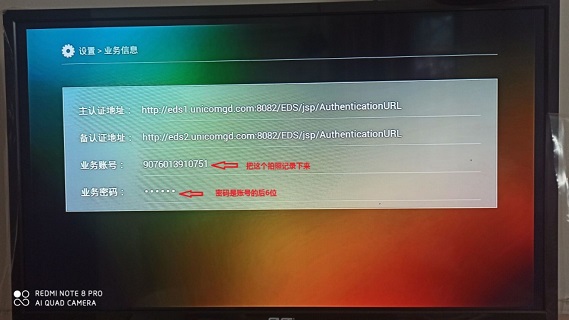
7.返回到这个界面后选择基本设置,然后按恢复出厂设置设置,

8.选择恢复出厂设置输入密码10010
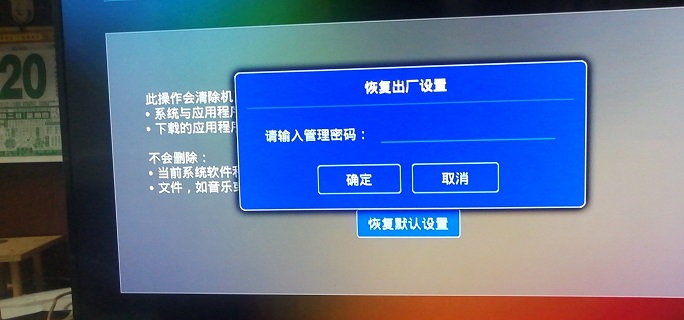
9.恢复出厂设置,等待重启。
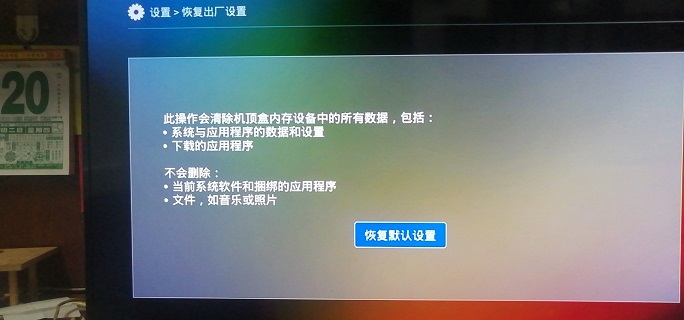
10.机顶盒重启弹出这个界面,按确定,如果你的是插网线有线的,就会弹出账号密码,如果你的是无线WiFi的没有插网线的遥控器按设置,忽略11.12.步骤直接看无线连接步骤。
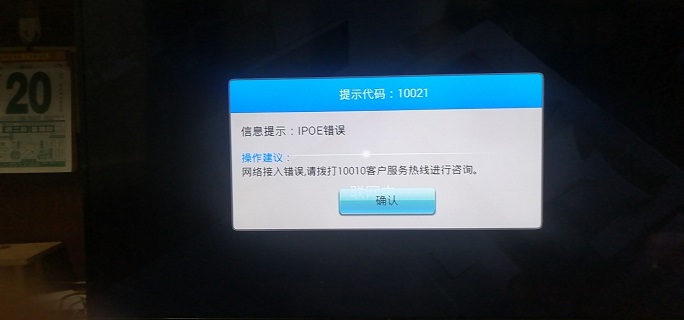
11.有线的情况下直接输入5.6步骤中的机顶盒账号密码,密码是账号的后6位。
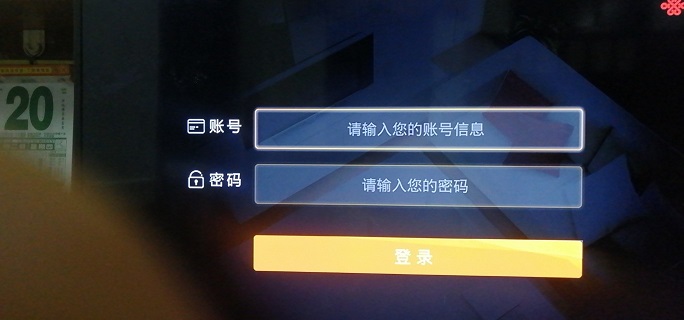
12.登录后提示这个可以有了。
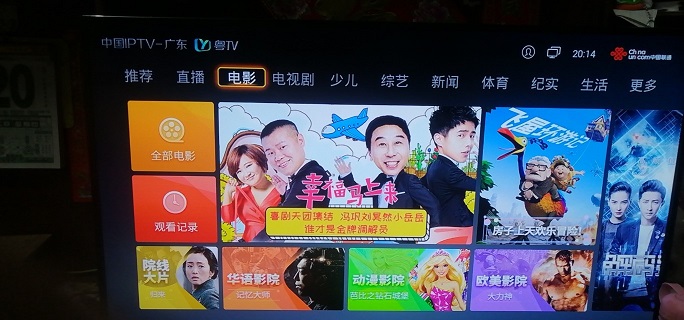
13.基本设置选择无线WiFi。
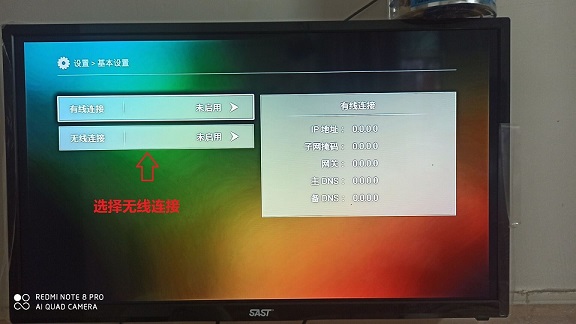
14.点击开启,选择你家无线WiFi名称输入你的密码。
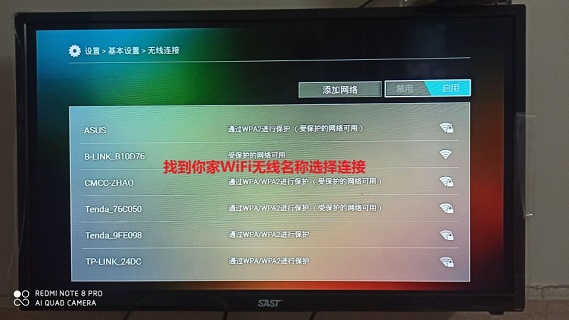
15.遥控器按到密码区域按确定会弹出输入法,输入你家WiFi密码,注意大小写区分。

16.显示WiFi已连接,遥控器按返回,返回到最初界面,或者直接按首页。
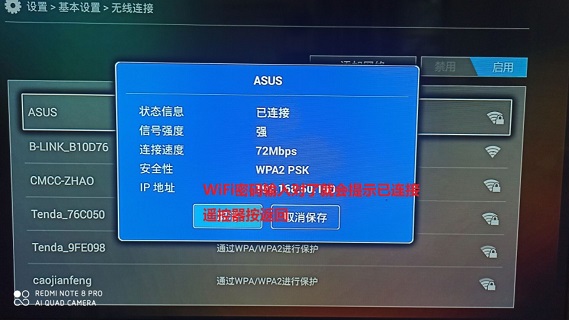
17.返回最初界面,会提示输入机顶盒账号密码,账号密码在步骤5.6可以看到,输入完后按确定,机顶盒会提示登录,登录成功会提示下载,安装。安装完后就可以了。
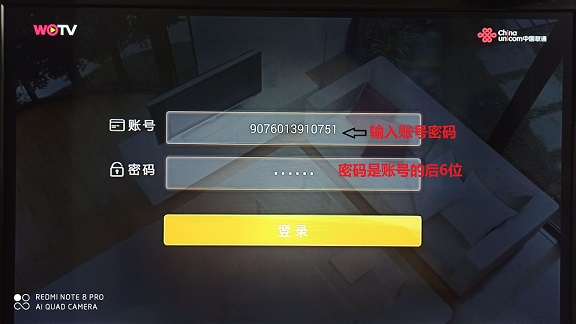
18.这个界面完成。